Jvm.dll ontbreekt of niet gevonden: repareer het in 5 stappen
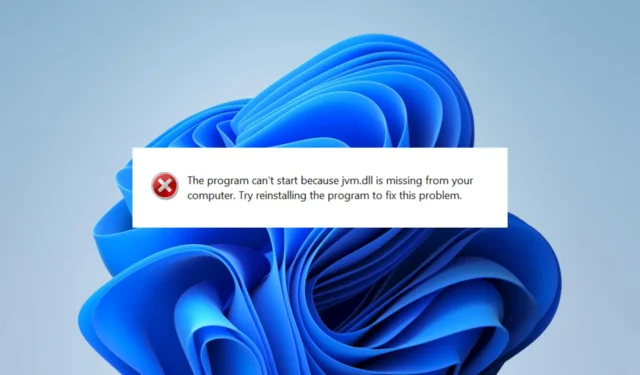
Dynamic Link Libraries (DLL) zoals jvm.dll zijn een integraal onderdeel van de naadloze werking van veel processen op het Windows-besturingssysteem.
Wat is de JVM-dll?
Zoals u wellicht vermoedt, is deze DLL gekoppeld aan de JVM (Java Virtual Machine) en JRE, een integraal onderdeel voor de goede werking van Java-apps op het Windows- besturingssysteem.
Jvm.dll is verantwoordelijk voor het geheugenbeheer, de afhandeling van uitzonderingen, de interpretatie en het laden van Java-bytecode en het aanbieden van andere runtime-services voor Java-apps.
De bibliotheek wordt opgeslagen in de JRE- of JDK bin-directory en wordt door Java-apps in het geheugen geladen wanneer dat nodig is voor de uitvoering van het programma.
Wat moet ik doen als jvm.dll ontbreekt op mijn apparaat?
Sommige van onze lezers hebben opgemerkt dat een paar vereiste oplossingen u tijd kunnen besparen bij het oplossen van problemen. Dus, voordat u iets ingewikkelds probeert, doet u het volgende:
- Start uw apparaat opnieuw op – Een eenvoudige herstart zorgt ervoor dat problematische processen worden beëindigd en kan kleine bugs oplossen die de ontbrekende fout veroorzaken.
- Installeer de app opnieuw – Als een app specifiek de fout veroorzaakt, verwijdert u deze en installeert u deze opnieuw met een nieuwe kopie die u van de officiële website hebt gedownload.
- Herstellen vanuit de Prullenbak – Als het bestand per ongeluk is verwijderd, is het het gemakkelijkst om het terug te halen uit de prullenbak.
Als niets van het bovenstaande echter werkt, kunt u doorgaan met meer uitgebreide oplossingen hieronder.
1. Gebruik speciale DLL-tools
We raden aan om de Fortect-tool te gebruiken. Hoewel het het beste werkt voor DLL’s die eigen zijn aan het Windows-besturingssysteem, is het een uitstekende optie voor bestanden van derden, zoals jvm.dll, omdat het compatibiliteitsproblemen verzoent die de ontbrekende fout kunnen veroorzaken.
2. Download de DLL handmatig
U moet jvm.dll downloaden van een vertrouwde website, het uitpakken en in dezelfde map plaatsen als het programma dat de fout veroorzaakt voordat u de genoemde app start.
U mag alleen betrouwbare bronnen gebruiken, omdat DLL’s een gemakkelijke manier zijn om schadelijke programma’s op uw computer te introduceren.
Als u er echter een heeft, is het misschien een betere optie om deze over te zetten vanaf een back-uplocatie.
3. Installeer Java op uw apparaat
Aangezien de DLL wordt geleverd met Java Development Kit en de Java Runtime Environment, zou het installeren van Java eventuele ontbrekende problemen moeten oplossen.
Voordat u de app installeert, moet u ervoor zorgen dat u geen oude Java-installatie hebt of eerst oude Java-installaties verwijderen.
4. Voer een bestandsscan uit
- Druk op Windows + R, typ cmd en druk op Ctrl + Shift + Enter.
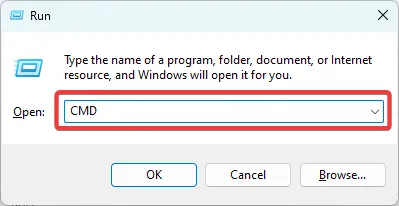
- Typ het onderstaande script en druk op Enter.
sfc /scannow - Wacht terwijl de scan wordt uitgevoerd; het kan soms enkele minuten duren.
We horen graag van u, dus laat ons alstublieft weten welke oplossingen het meest effectief waren.



Geef een reactie